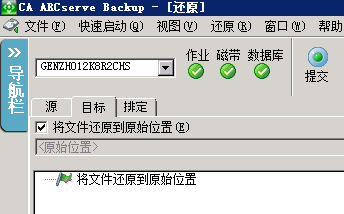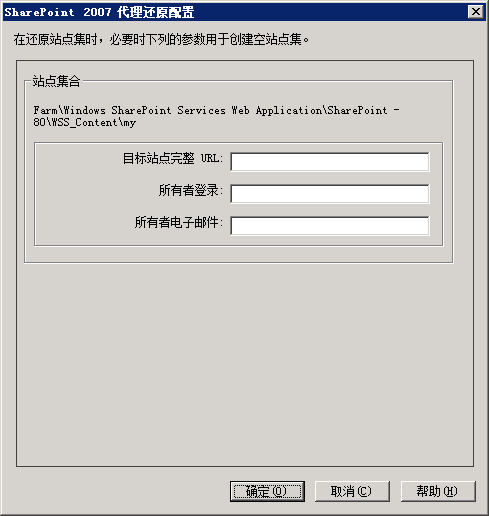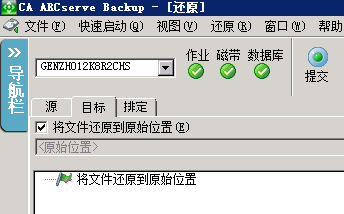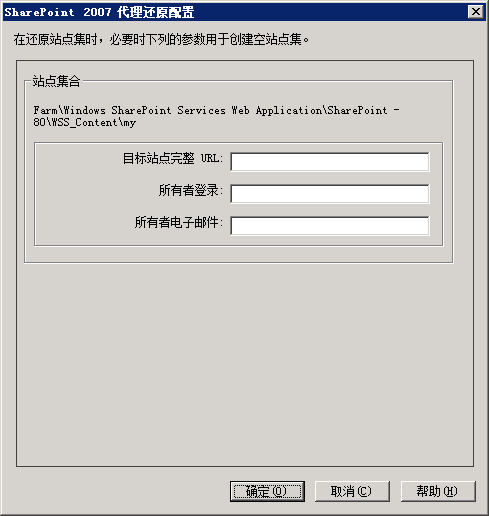CA ARCserve Backup 代理和选件简介 › 使用代理 › Microsoft SharePoint Server 代理 › 还原 SharePoint 2007 系统 › 在 SharePoint 2007 中执行还原到备用位置的文档级还原
在 SharePoint 2007 中执行还原到备用位置的文档级还原
使用 CA ARCserve Backup 中的还原管理器可执行文档级数据还原。
将站点集合还原到原始位置或备用位置
- 在 CA ARCserve Backup 主页的快速启动菜单中选择还原。
此时将打开“还原管理器”窗口。
- 从“还原管理器”窗口中,在“源”选项卡下方的下拉列表中选择“按树还原”。
- 从目录树中,展开“Windows 系统”对象,展开数据库节点下包含站点集合、站点、列表和列表项的场并选择场对象。
- 右键单击每个要包括在该作业中的 Farm 对象,然后选择代理选项以选择还原选项。
- 单击“目标”选项卡并且选择 Farm 对象作为目标。 有关备用位置的详细信息,请参阅用于文档级还原的目标文件夹。
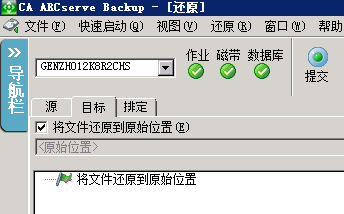
注意:如果想要还原到其他位置,您必须选择 Farm 对象作为目标。
- 单击工具栏上的“提交”。 在“还原备份”对话框中输入所需信息。
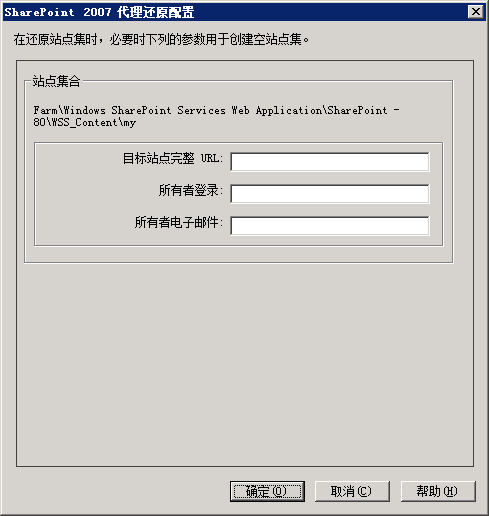
- “会话用户名和密码”对话框打开后,请验证或更改目标服务器的用户名和密码。 若要更改用户名或密码,请选择会话,单击“编辑”并进行更改,然后单击“确定”。
单击确定。
- 打开“提交作业”对话框后,选择“立即执行”以立即执行作业,或选择“执行时间”,然后选择将来要执行作业的日期和时间。
- 输入作业的说明,然后单击“确定”。
站点集合已还原。